Så här lägger du till filter till videor i iOS 13 på iPhone- och iPad-enheter
Miscellanea / / August 05, 2021
Vi använder filter när vi klickar på bilder eller publicerar något på Instagram. Filter har nu blivit en mycket viktig del av vårt digitala liv. Användning av filter på en smartphone är dock begränsad till bara bilder och bilder. Endast några få telefoner kan använda filter över videofiler. Men Apple iPhone och iPad vinner loppet. För på de senaste iOS 13-enheterna kan du använda filter och även manipulera blixt- och färgeffekter direkt på din iPhone och iPad-enhet!
Detta är galet, eftersom det krävs mycket CPU- och minneskrav för att använda videofilter. Men tack vare Apples optimerade algoritmer kan du nu spela in videor med filter i realtid. Det är en utmärkt funktion för Instagrammers eller videoproducenter som älskar att spela in videor på iPhone eller iPad. Den här funktionen fungerar också på nedladdade videor.

Så här lägger du till filter till videor i iOS 13 på iPhone- och iPad-enheter
Dessa filter kan tolkas som LUT-paket. De ger vissa förbättringar i videon, men du kan också göra djupgående videoredigering direkt på din iPhone-galleriapp. Det enda kravet är att din enhet måste ha det senaste iOS 13-operativsystemet. Det finns i huvudsak 9 videofilter på iPhone, och detsamma gäller för iPad. Beroende på scenario och belysning kan du välja någon av dem. Den stora delen är att du kan växla mellan dessa filter i galleri-appen utan att förlora någon data eller kvalitet. Här är en snabbguide om hur du använder dessa filter. Den här guiden fungerar både för iPhone och iPad.
Läs också: Så här skannar du dokument på din iPhone, iPad med filappen
Öppna iPhone-galleriet och hitta videon som du vill redigera. Klicka nu på redigeringsknappen.

Detta leder dig vidare till redigeringsfönstret. Här kan du klippa, lägga till filter, justera ljusstyrka eller beskära videon efter dina behov.

Klicka på videofilter-knappen. Du kan välja mellan 9 olika filter baserat på dina krav. Dessa filter är:

Om du vill göra ytterligare videoinställningar kan du göra det också. Du kan redigera ljusstyrka, kontrast, svart punkt, nyans, mättnad, luminans, dis, färgtemperatur etc.
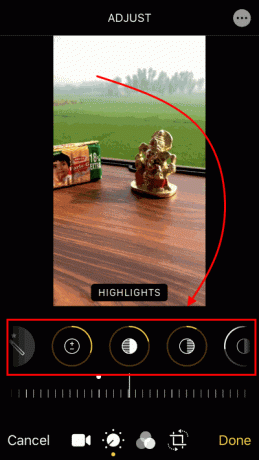
Klicka därefter på gjort för att spara videon och dela den på Youtube, Instagram, etc.!
Vill du ha fler filter på iOS 13-enheter?
Dessa filter är mycket grundläggande. Det är dock häftigt att iOS stöder dessa filter inbyggt, och du kan bli kreativ med dem. Och du kan också uppnå din stil genom att spela med inställningar för videofilter också. Men om du vill ha mer kontroll finns det många appar för videoredigering på iPhone och iPad, som har LUT-stöd. En av dem är LumaFusion. Den stöder LUT-paket så att du i princip kan använda LUT-effekter på dina videofiler.
Slutsats
Så här kan du lägga till filter i videor i iOS 13 på iPhone- och iPad-enheter. Observera att videofiltren också finns på iOS 12 och iOS 11. Men för fullständig redigering som ljusstyrka, kontrastfärg, markerar kontrollen. Du måste installera den senaste versionen av iOS 1 på din enhet. Vilka andra sätt använder du för att tillämpa videofilter på iPhone och iPad? Låt oss veta i kommentarrutan, och vi kan lägga till det i det här inlägget. Skål!
Redaktörens toppval:
- Hur man minskar eller stoppar skärmrörelsesanimationer på din iPhone och iPad
- Fix WhatsApp fortsätter att krascha på iPhone
- Lanserade Poco Poco X2 med vattentät IP-klassificering?
- Ladda ner MIUI 11.0.4.0 Global Stable ROM för Redmi Note 7
Rahul är en datavetenskaplig student med ett stort intresse för teknik- och kryptovaluta-ämnen. Han tillbringar större delen av sin tid med att antingen skriva eller lyssna på musik eller resa oskådda platser. Han tror att choklad är lösningen på alla hans problem. Livet händer och kaffe hjälper.



